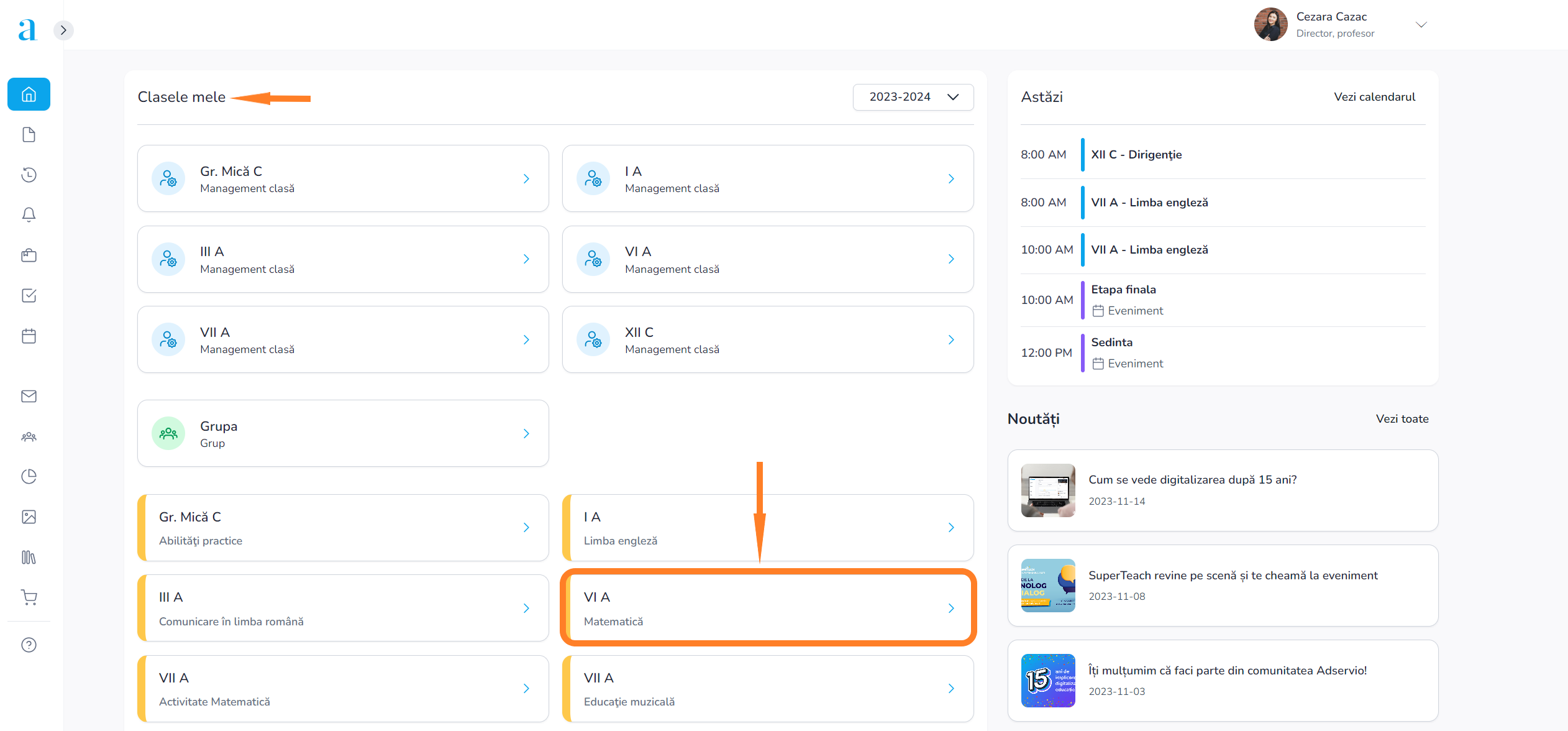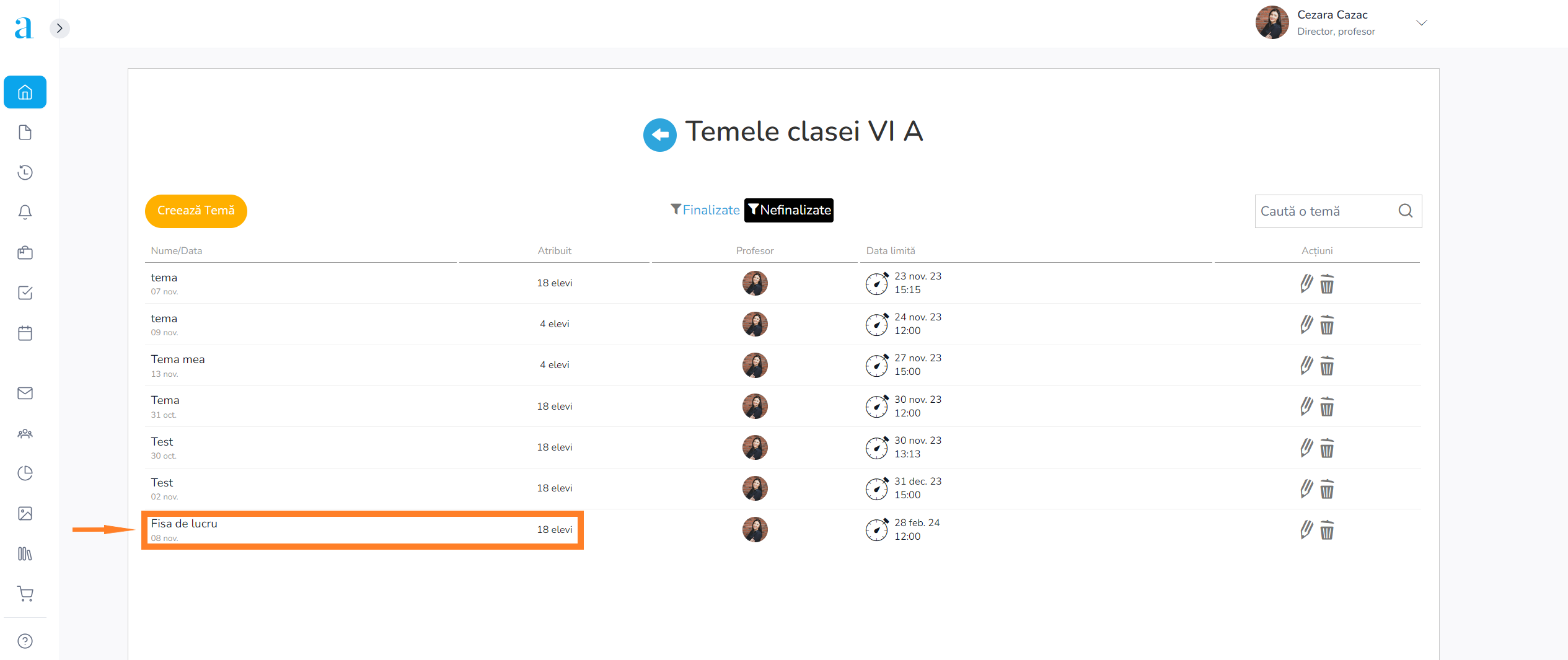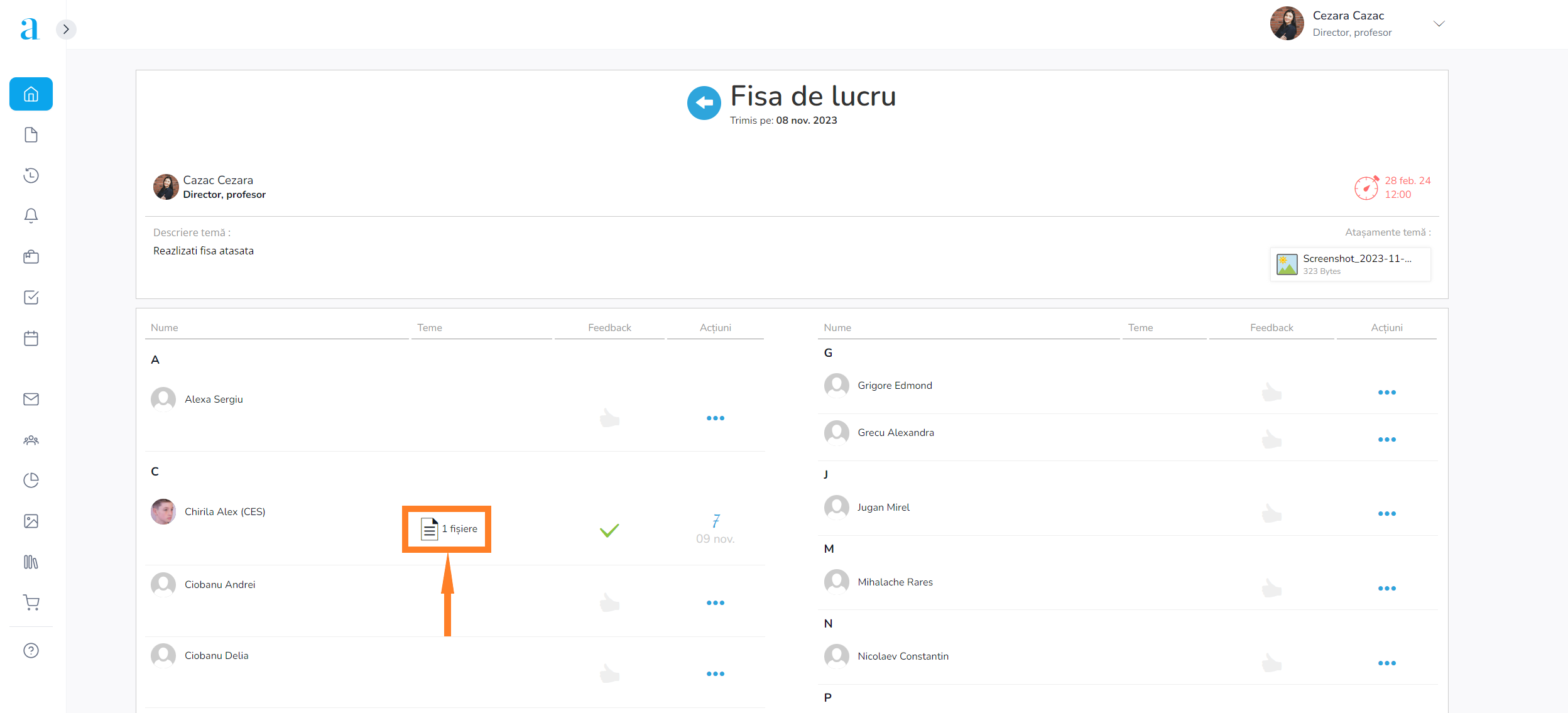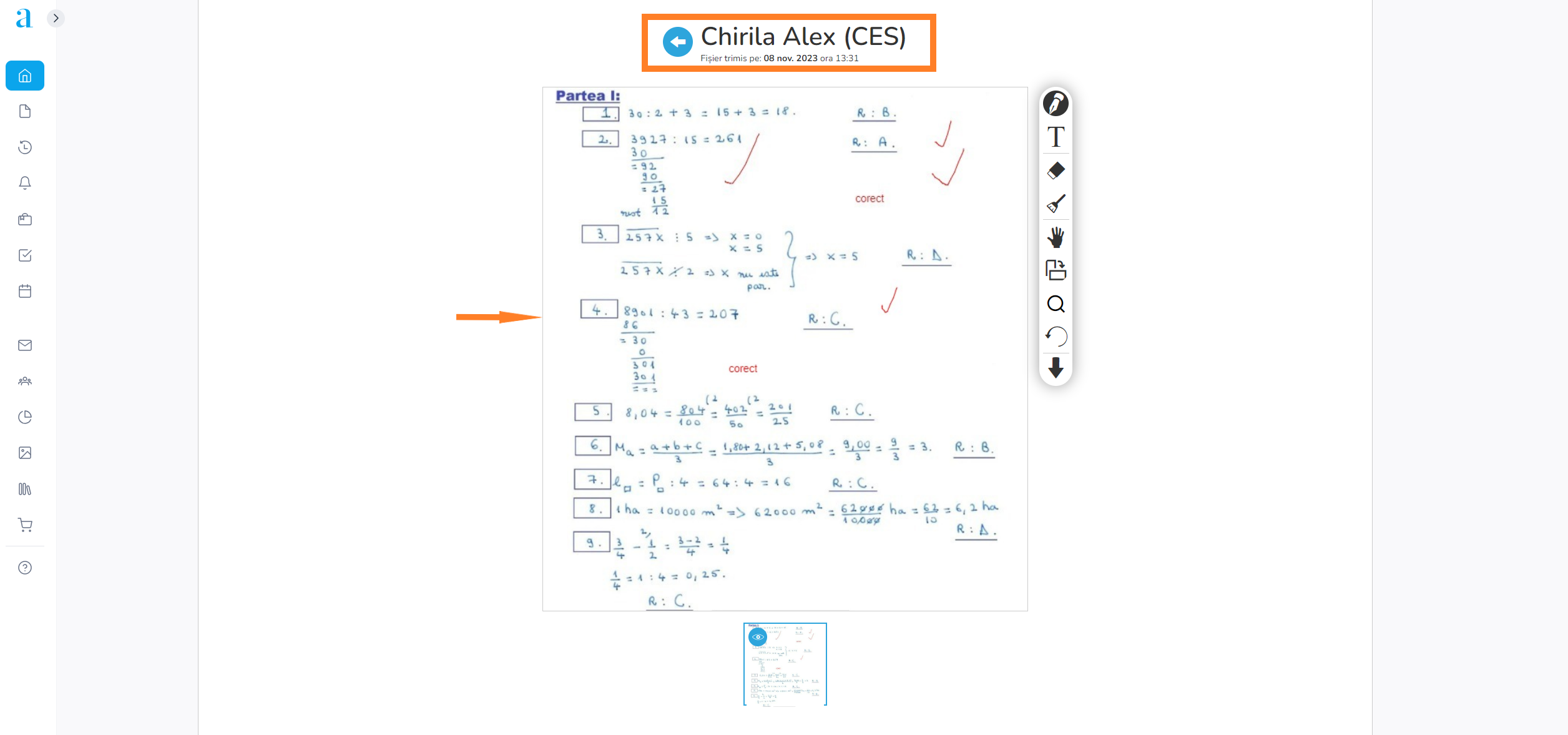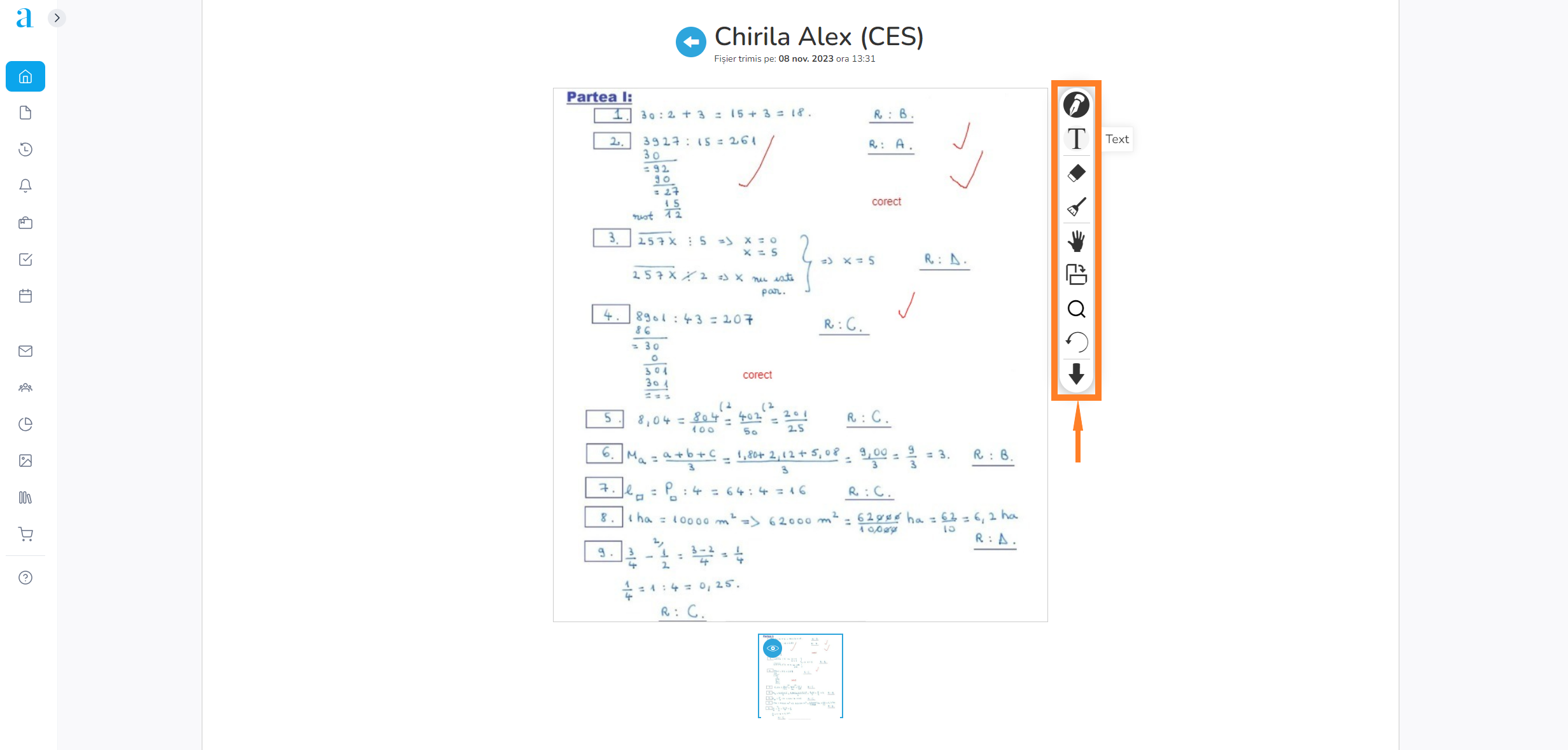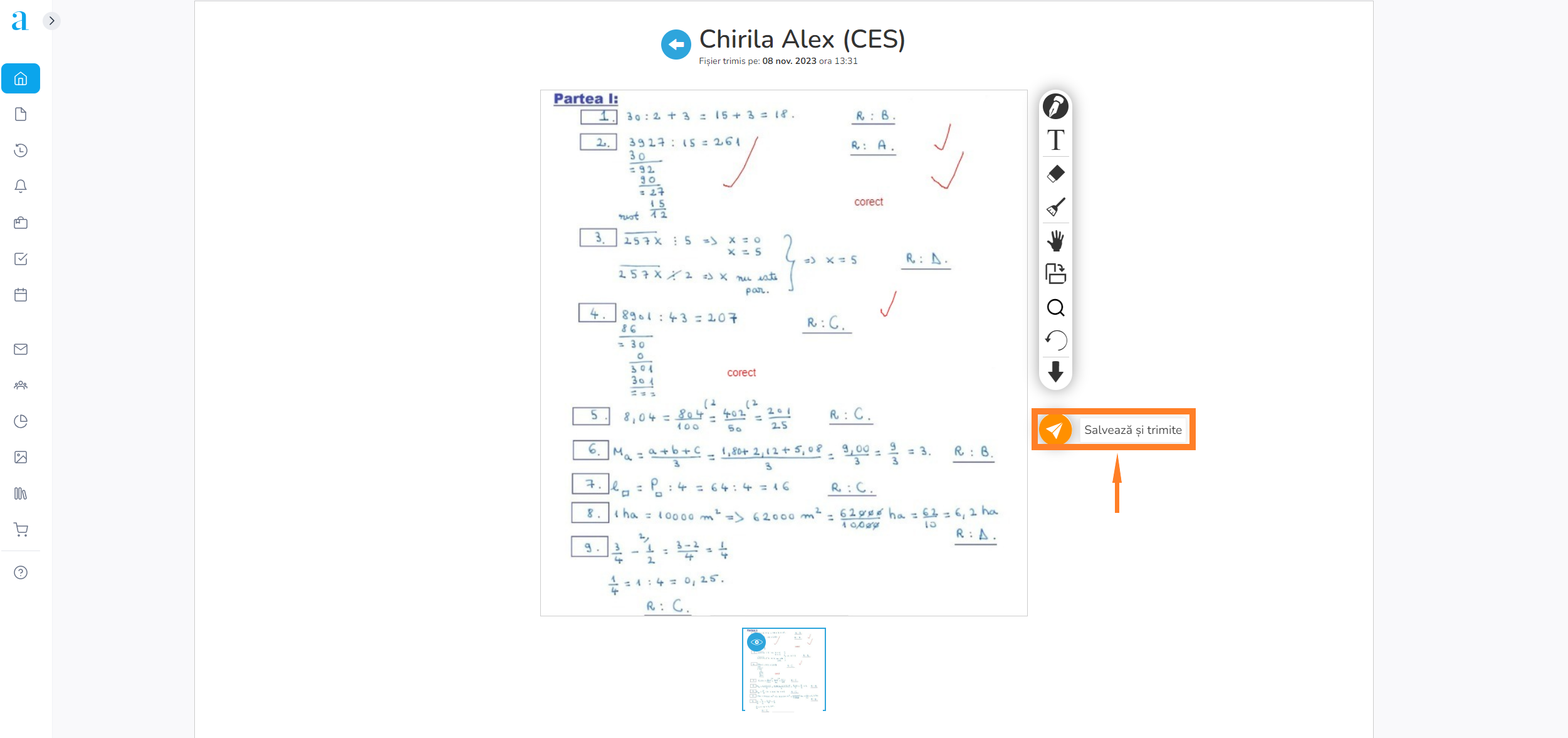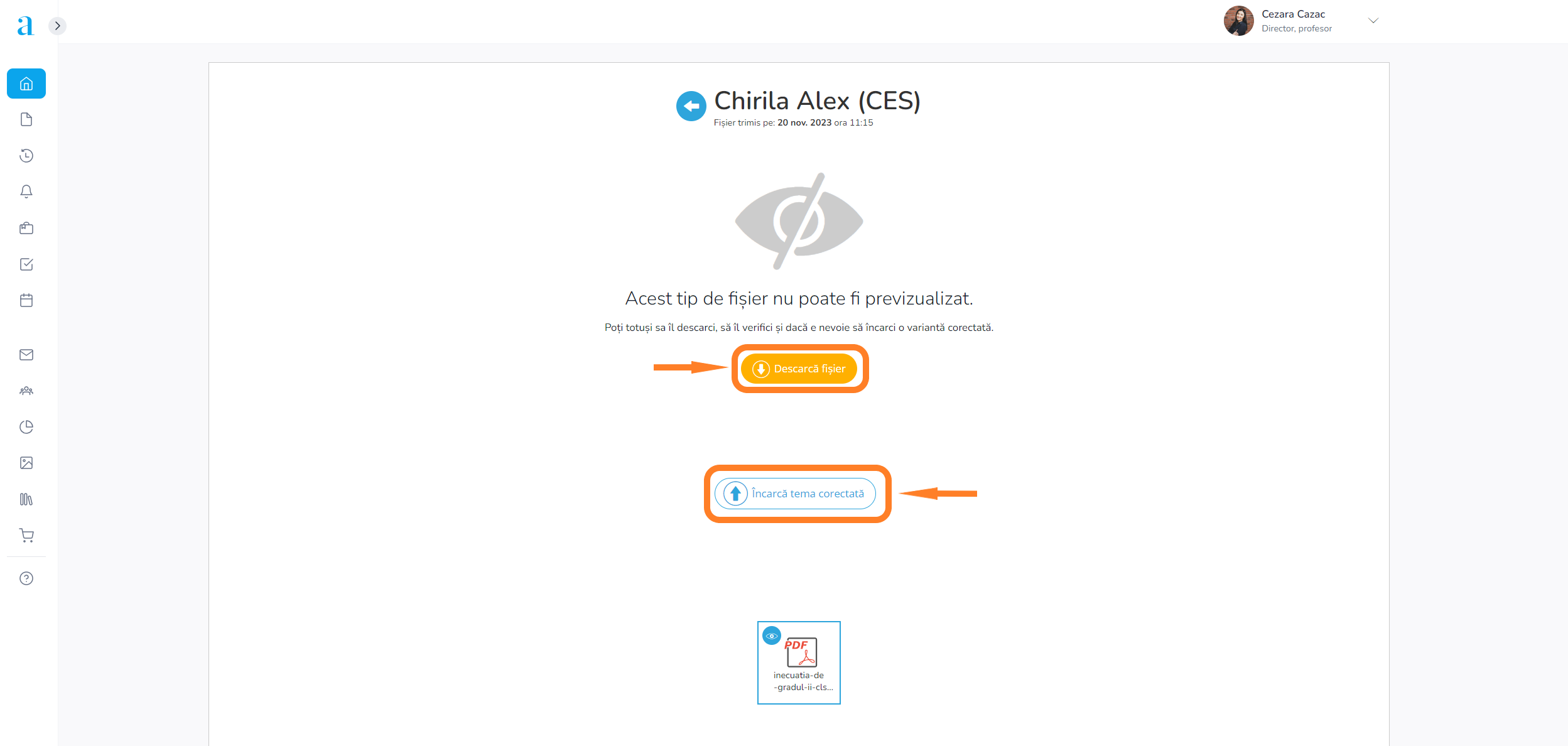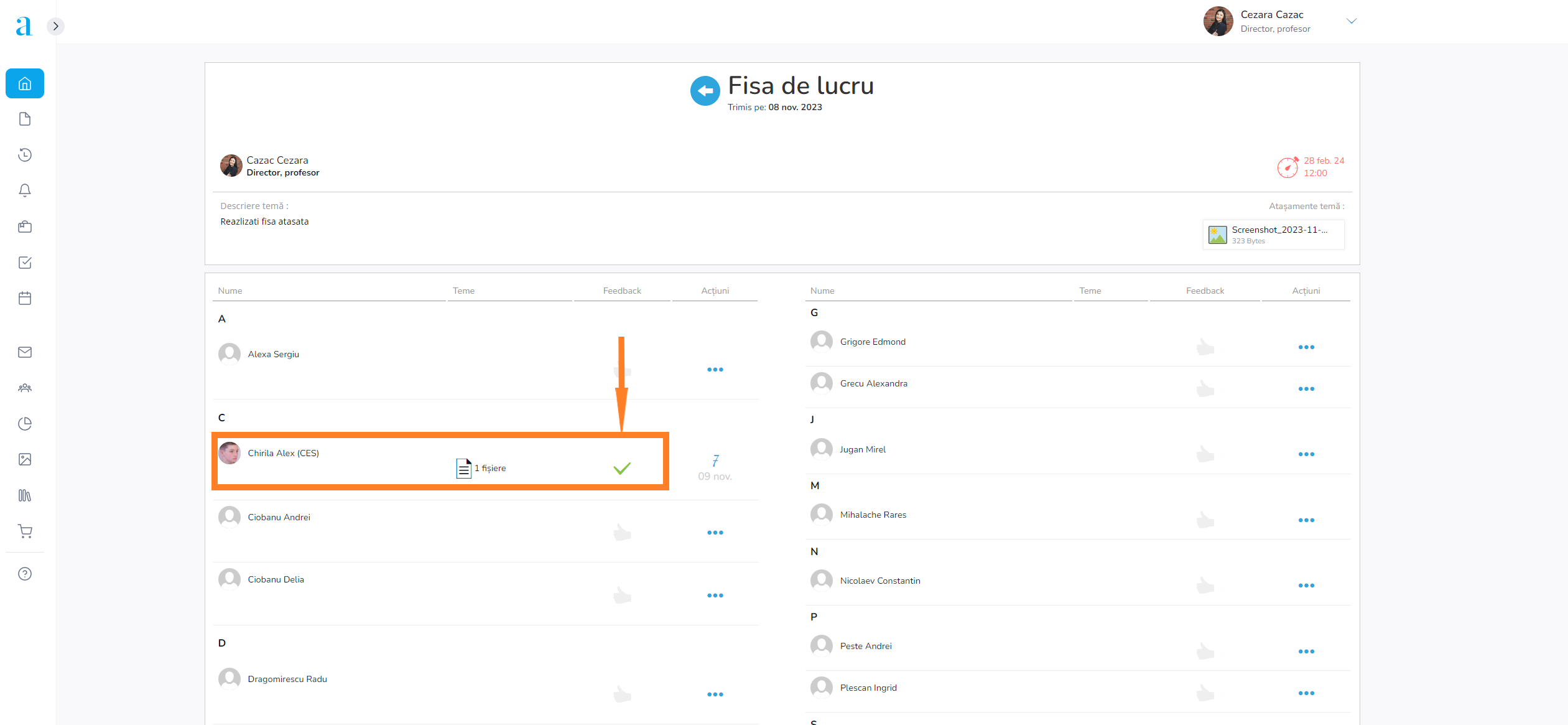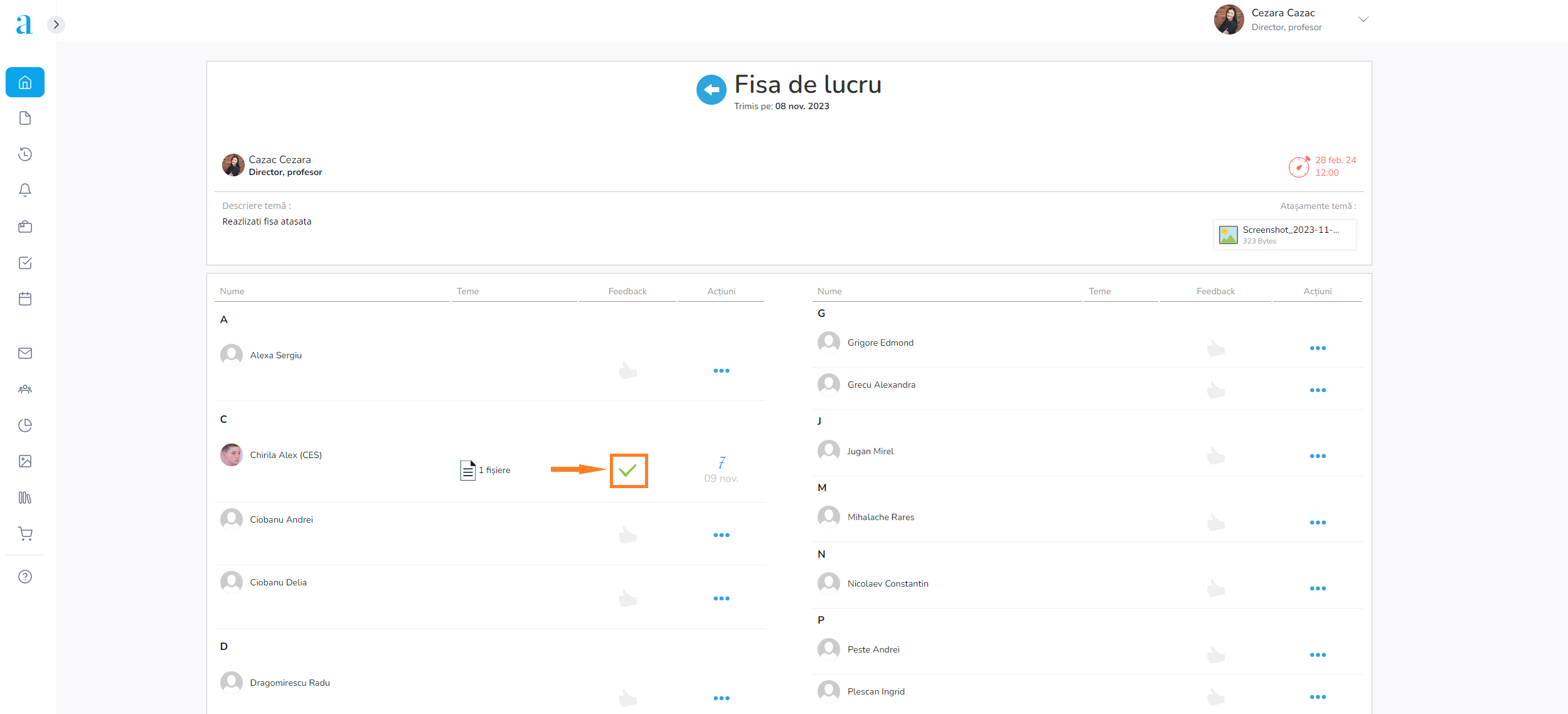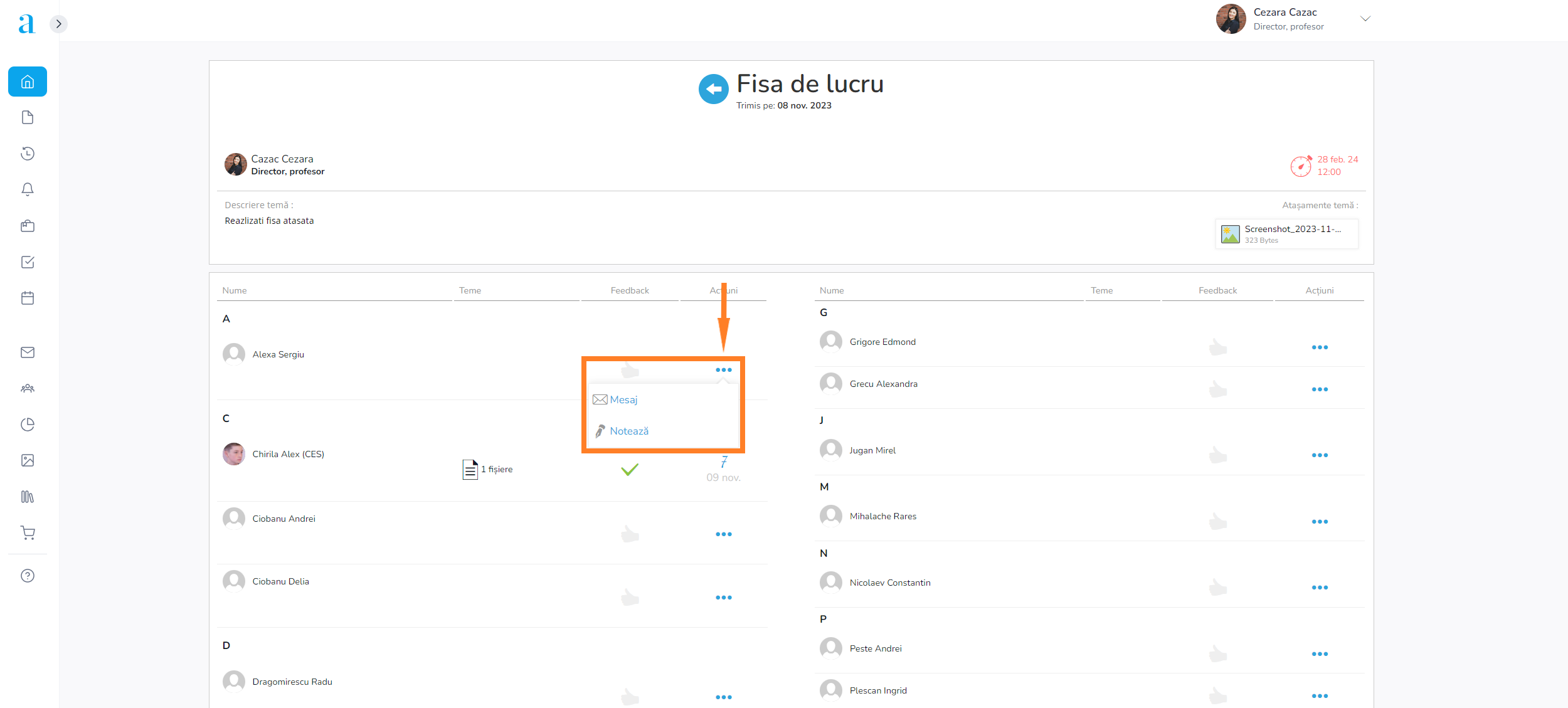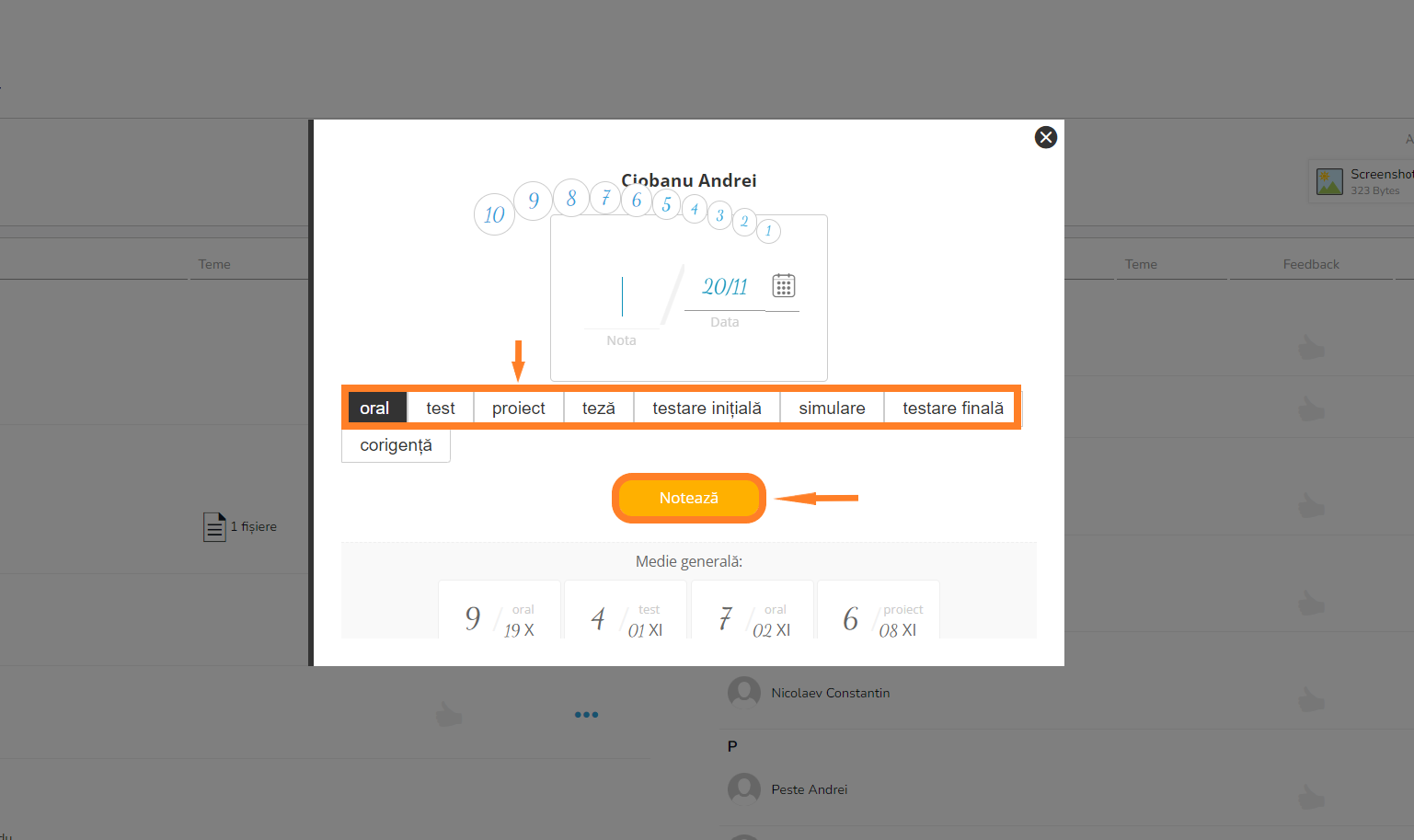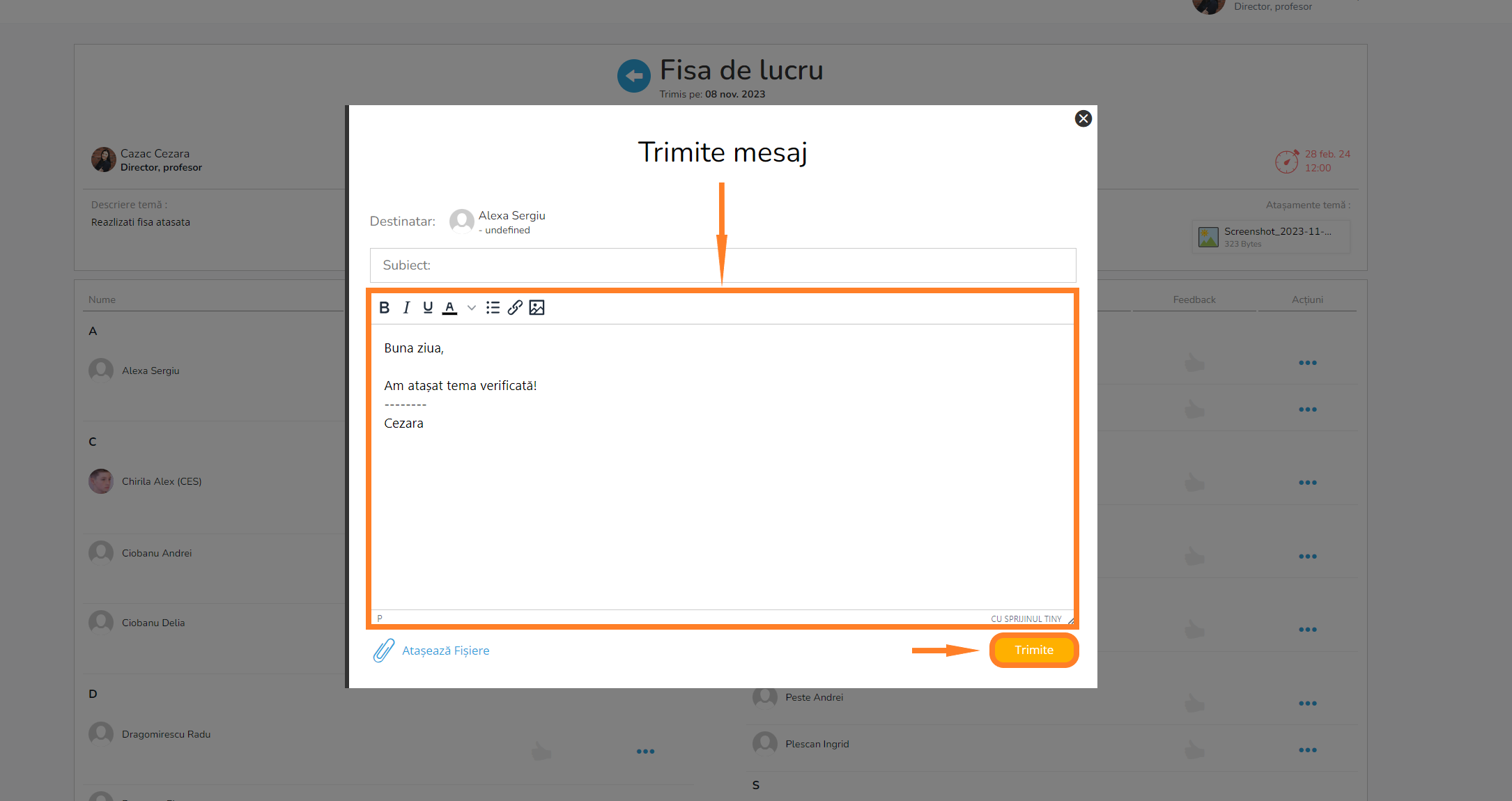După transmiterea temelor către elevii clasei, poți vizualiza rezolvarea acestora în cont. Temele primite pot fi astfel corectate, utilizând instrumentele prezente în secțiune. Evaluarea temelor o poți realiza oferind observații sau note.
Pentru a corecta o temă primită, urmează pașii:
- Din modulul Clasele mele, selectează clasa pentru care dorești verificarea temelor și secțiunea Teme din meniul central.
2. Identifică tema pe care ai trimis-o clasei și apasă pe denumirea acesteia.
3. După accesarea temei, vizualizezi lista elevilor clasei, iar în dreptul elevilor vei regăsi atașate temele rezolvate. Apasă pe atașamentul pe care dorești să îl deschizi.
4. În acest moment vei vizualiza central tema rezolvată pe care ai selectat-o. Dacă tema încărcată de elev va avea mai multe pagini le vei regăsi derulate în partea de jos și le vei putea selecta.
Important! Dacă fișierul ce conține tema rezolvată este o imagine (cu extensia jpg,jfif,jpeg,png etc.), vei avea posibilitatea deschiderii lui în pagină și utilizării barei de unelte pentru a realiza corectarea. În cazul în care fișierul primit nu este o imagine, tema trebuie descărcată în dispozitivul personal pentru a fi verificată și corectată.
5. Corectarea temei în cadrul platformei o poți realiza utilizând bara de unelte pe care o regăsești în dreapta fișierului deschis.
Instrumentele disponibile sunt: stiloul pentru adnotări (de culoare roșie), introducerii unui text, radiera, opțiune de ștergere completă a adnotărilor, posibilitate de mărire imagine și de mutare a acesteia, revenire cu un pas înapoi din orice acțiune de corectare. Fișierul temei poate fi și descărcat apăsând click pe săgeata din bara de unelte.
6. La finalizarea corectării temei selectează butonul Salvează și trimite. Această opțiune va trimite către elev toate corectările aduse temei acestuia.
7. Dacă fișierul ce conține tema rezolvată nu este o imagine și este într-un alt format (ex. Word, Excel, Powerpoint etc.) nu va putea fi previzualizat direct în platformă. Pentru vizualizare apasă click pe butonul Descarcă fișier. După corectare apasă click pe butonul Încarcă tema corectată și selectează tema corectată din calculatorul personal.
De asemenea ai posibilitatea semnalizării documentului că a fost deja verificat, apăsând click pe butonul Marchează ca verificat.
8. După corectarea temei ai posibilitatea să oferi un feedback elevului cu privire la modul în care a soluționat temele primite.
Acest lucru îl poți realiza apăsând click pe iconița de lângă fișierele temei primite de la elevul respectiv.
9. Poți alege să oferi un feedback doar iconografic, alegând din cele 4 tipuri de simboluri puse la dispoziție de platformă sau acesta poate fi însoțit și de o observație pe care o vei completa în casuța regăsită sub acestea. După finalizare apasă butonul Trimite.
Observație: Din acest moment feedback-ul oferit va fi disponibil atât în contul elevului cât și al părintelui.
10. Ulterior vei putea regăsi feedback-ul oferit elevului în dreptul temei acestuia, în lista elevilor clasei.
11. În cazul în care dorești să notezi elevul pentru tema întocmită, selectează “…” din dreptul elevului dorit și apasă click pe opțiunea Notează.
12. În fereastra nou deschisă ai posibilitatea înregistrării unei note. Pentru a salva apasă butonul Notează. În funcție de tipul notei selectate, aceasta va contribui în egală măsură la realizarea mediei.
13. În același mod poți transmite un mesaj individual elevului. Selectează “…” din dreptul acestuia și apasă click pe opțiunea Mesaj. Astfel, îi poți transmite direct dacă totul este în regulă sau dacă mai ai nevoie de completări ale temei. După finalizarea mesajului apasă butonul Trimite.